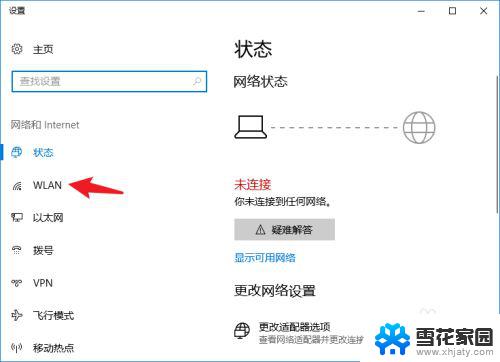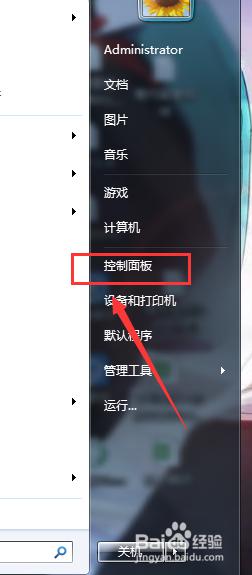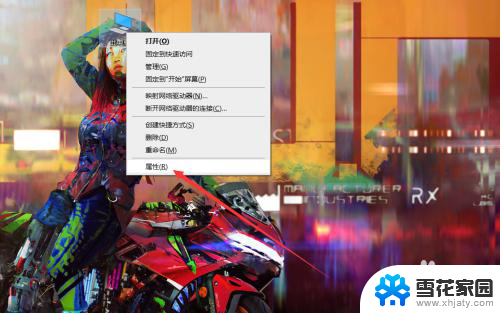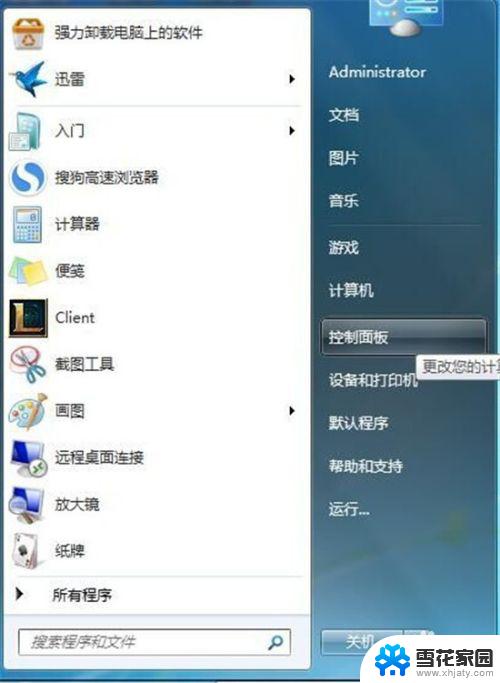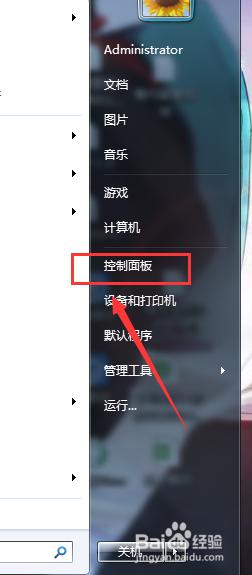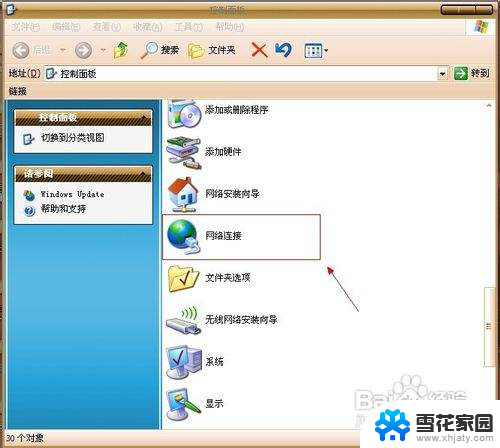笔记本电脑手动开启无线网卡 笔记本无线网卡打开方法
随着无线网络的普及,笔记本电脑的无线网卡已经成为我们日常生活中必不可少的一部分,而在使用笔记本电脑连接无线网络时,有时候我们会遇到无线网卡未开启的情况。为了解决这个问题,我们可以通过手动开启笔记本电脑的无线网卡来实现无线网络的连接。接下来我们就来看看笔记本无线网卡的打开方法。

笔记本无线网卡开启方法一:
通常对于笔记本来说,无线网卡的开启是用专 门 的 开关 的。仔细在笔记本正面或侧面查看,就会发现开启无线网卡的开关。当然,也有电脑将无线开关设置为快捷键,查看键盘上无线开关所在的按键,然后将【Fn键】+【F5(或F2)】即可,不同的电脑型号快捷键不同,找到那个网络图标就是了。还有一种情况,就是无线网卡被禁用时,是无法开启无线网卡的。对此,右击“网络图标”,从弹出的菜单中选择“网络和共享中心”项。点击“配置网络适配器”,然后右击被禁用的无线网卡图标。然后点击“启用”项
笔记本无线网卡开启方法二:
电脑快捷键组合开启无线网卡
通常在F1-F12的某个按键上会有无线网络的标志。按Fn+FX(X 该标志所对应的键)=启动无线网卡
通过"Windows移动中心"开启无线网卡WIN+X,开启windows移动中心后,手动开启无线网卡开关
注:开启后,笔记本上的无线网络 指示灯 会亮起
检查无线服务进程是否开启 步骤:
1)右键“我的电脑”—管理—服务和应用程序—服务
2) WLAN AutoConfig服务并开启
笔记本无线网卡开启方法三:
1、笔记本无线网卡,只要是无线网卡驱动程序安装正常,那么系统就是自动开启的。
2、点击网络连接部分,就可以在上面直接搜索链接无线网络。
3、如果在电脑右下角没有网络连接的图标,那么需要点击网络右键属性,然后设置显示网络连接图标。
笔记本无线网卡开启方法四:
打开笔记本,进入系统,然后在我的电脑(计算机)上右键,然后选择属性,之后就可以进入到我的电脑系统属性,之后再进入“设备管理器”。
进入设备管理器之后,我们在网络适配器中,看看有没无线网络适配器即可知道,如果有无线网络适配器,则说明笔记本是内置无线网卡的,
怎么看笔记本有没有无线网卡?
笔记本无线网卡打开外部方式:
借助驱动精灵或者鲁大师查看笔记本有无无线网卡
在笔记本中安装一个鲁大师软件,然后打开后。在硬件检测中,就可以看到有无无线网卡了。
以上就是笔记本电脑手动启用无线网卡的全部内容,如果你遇到相同的情况,请参照小编的方法来处理,希望这对大家有所帮助。